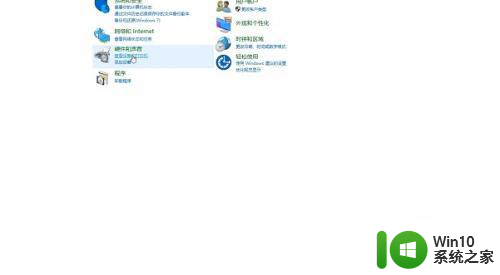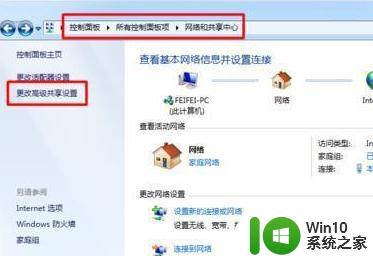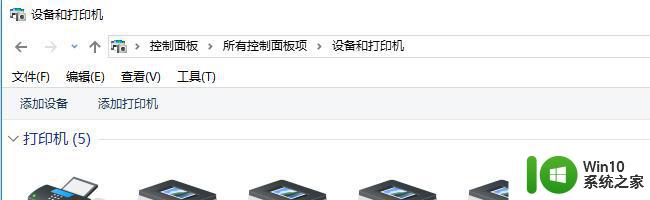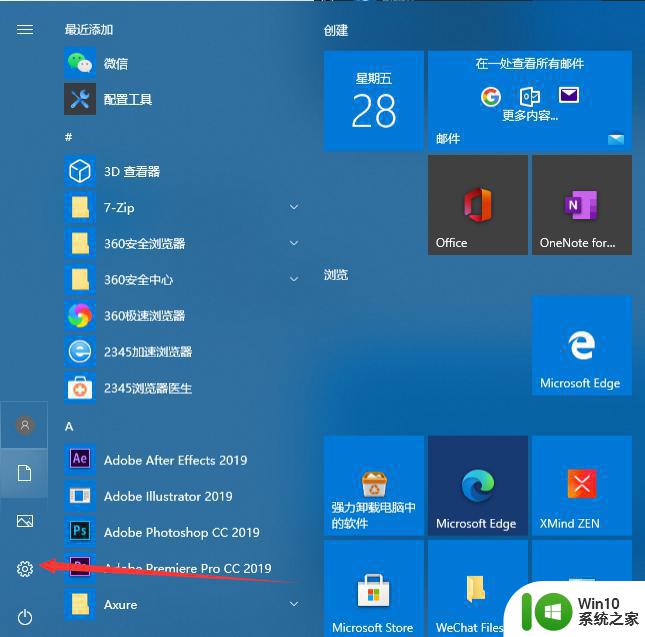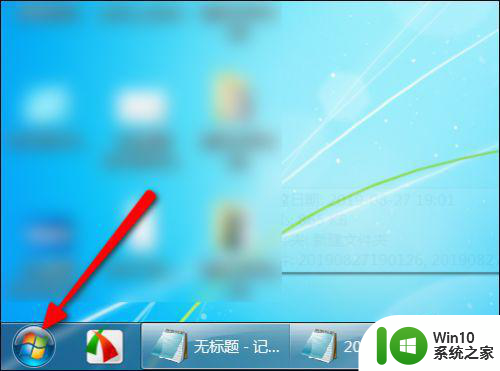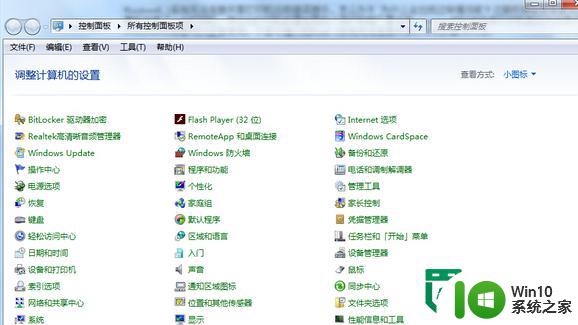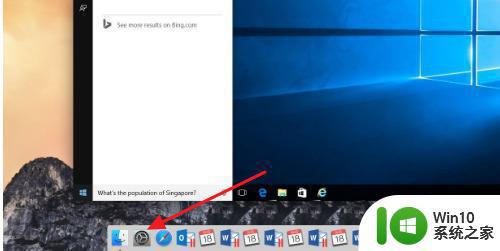有线电脑的打印机怎么共享 如何设置有线打印机在局域网内共享
在现代办公环境中,打印机是一个必不可少的设备,而在局域网内共享打印机更是提高工作效率的一种方式,有线电脑的打印机共享,使得多台电脑能够通过局域网同时使用一台打印机,不仅节省了成本,还便捷了办公流程。如何正确设置有线打印机在局域网内共享却是一个需要解决的问题。本文将介绍一些简单而有效的方法,帮助您轻松实现有线打印机的共享设置,提升办公效率。
解决方法:
1、右键单击要共享的打印机,弹出菜单栏,然后单击“打印机属性”。
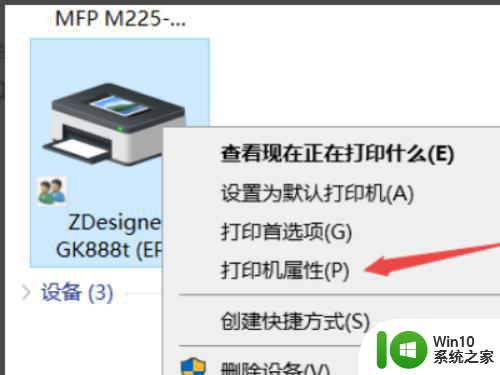
2、单击“共享”-选中“共享此打印机”选项-单击“确定”。
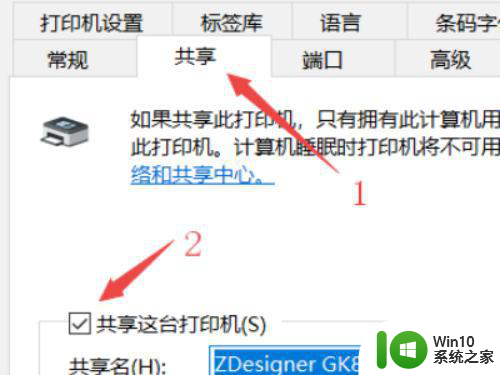
3、按[windows+R]打开“操作命令”对话框,输入[CMD]。然后单击[OK]。
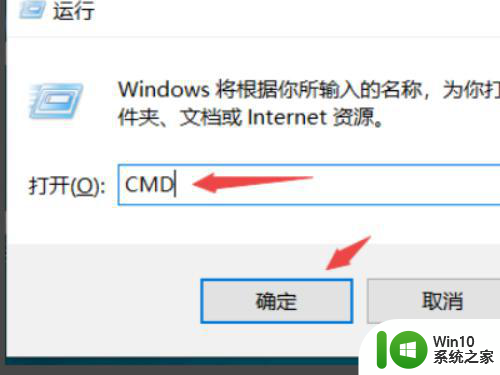
4、输入[ipconfig]并按回车键以查找IP地址并将其记录下来。
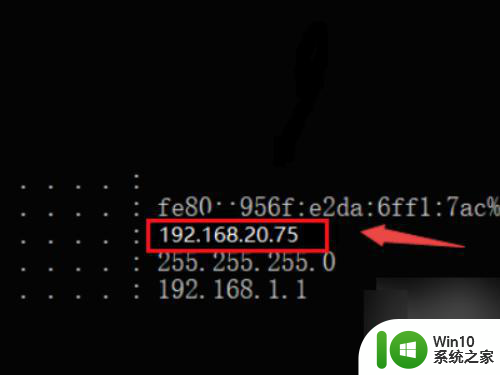
5、对于另一台计算机,请按[windows+R]打开“操作命令”对话框。输入刚刚找到的IP[\\192.168.20.75],然后单击[确定]。
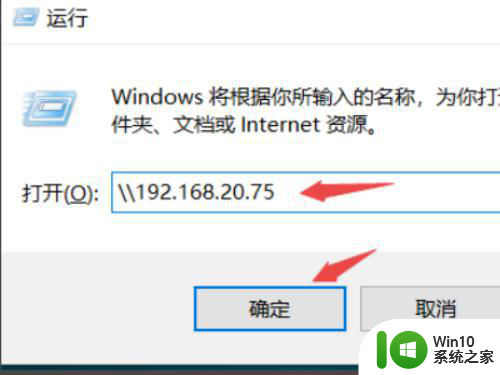
6、连接搜索打印机,等待几分钟安装,以便两台计算机可以共享一台打印机。
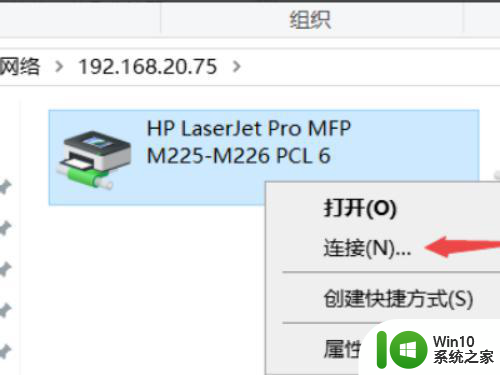
以上就是有线电脑的打印机如何共享的全部内容,如果您遇到这种情况,可以按照以上方法解决,希望对大家有所帮助。